Installieren Sie das Android -System auf einem Tablet mit Windows

- 2947
- 797
- Kayra Caspers
Die Popularität des Android -Betriebssystems für mobile sensorische Geräte wird durch seine reichhaltige Funktionalität bestimmt, und die Anzahl der Fans dieses Betriebssystems ist mehrmals höher als die Anzahl der Bewunderer anderer Firmware. Insbesondere Tablets arbeiten auf verschiedenen Plattformen, einschließlich Android und Windows, einige der Geräte zwei oder sogar drei Betriebssystem. Welche von ihnen bevorzugen, ist eine Frage des Benutzergeschmacks. Es kommt häufig vor, dass die Eigentümer von Geräten mit dem vom Hersteller vorinstallierten Betriebssystem nicht zufrieden sind, und einige Benutzer denken ernsthaft darüber nach, die Verwaltung der Ressourcen ihres Tablets zu blockieren. Vergessen Sie gleichzeitig, um das Gerät eines anderen Betriebssystems auszurüsten. Wenn Sie besorgt sind, ein Android auf einem Tablet mit Windows 7, 8, 10 zu installieren, gibt es verschiedene Möglichkeiten, das Problem zu lösen. Zuallererst hängt alles von dem Ziel ab, mit dem die Aufgabe erforderlich ist. Vielleicht sollten Sie Ihr Leben möglicherweise nicht mit dem Verfahren zur Neuinstallation des Betriebsraums komplizieren und einfach den Android -Emulator anwenden, ohne die Plattform zu beeinflussen Der Hersteller und mit der Möglichkeit, die Emulation jederzeit auszuschalten. In dem Fall, als Sie sich entschlossen haben, eine vollständige Version des Android auf Geheiß Ihres Herzens festzulegen, müssen Sie bereits basteln.

Android -Installation Nuancen auf einem Tablet mit Windows.
WICHTIG. Die Neuinstallation des Betriebssystems beraubt nicht nur die Möglichkeit, die Garantie für das Gerät zu nutzen, sondern auch in den unfähigen Händen schafft ein hohes Risiko, das Gerät in einen „Ziegelstein“ zu verwandeln. Wenn es also nicht so wichtig ist, dass Sie einen anderen Betrieb einsetzen Raum, es ist besser, das Glück nicht ohne das notwendige Wissen in diesem Bereich zu foltern.Die Nachahmung des Betriebssystems unter Verwendung des Emulatorprogramms ist eine rationalere Wahl, wenn der Zweck der Anwendung von Android -Anwendungen wert ist. Sie können also die Software starten, die Sie benötigen, ohne das System zu ändern. Sie können das Android -Betriebssystem zusätzlich zu Windows auf den Tablets installieren, da das Gerät möglicherweise bereits mit einem Dual -Stiefel vorhanden ist, wo beide Betriebsräume vorhanden sind. Es gibt eine völlig riskante Option, die einen vollständigen Abriss von Windows und die Installation des Betriebssystems auf dem Gerät beinhaltet. Solche Risiken können jedoch infremreich gerechtfertigt sein.
Vorarbeit
Es ist wichtig zu verstehen, dass die Firmware, die Sie festgelegt haben. Darüber hinaus können Sie auf jedem Gerät kein Dual -Boot -System auf den Intel X86 -Prozessoren erhalten. Wenn Sie sich für die Auswahl der Android -Startmethode entschieden haben, ersetzen Sie die Achse oder Ergänzung durch die Möglichkeit, zwischen den Operationssälen zu wechseln, den Fall starten. Der gesamte Prozess besteht aus mehreren Phasen und beginnt mit der Vorbereitung. Es ist erforderlich, ein Tablet und ein Ladeblitzungsantrieb vor der Installation des Systems vorzubereiten. Das Lade -USB -Flash -Laufwerk muss mittels Rufus, Winimage, Unetbootin oder Lili aufgezeichnet werden. Es wird nicht empfohlen, Ultraiso für diesen Zweck zu verwenden, da das Flash -Laufwerk möglicherweise nicht auf dem Gerät startet.
Werkzeuge
Die folgenden Mittel sind also erforderlich, um zu arbeiten:
- Die erforderliche Version des Android x86;
- Rufus für die Aufzeichnung von Flash -Laufwerken (Download -Programme von einer offiziellen Quelle);
- GParted für die Arbeit mit Abschnitten (Ladeflash -Laufwerk);
- USB -Konzentrator;
- USB -Mash, Tastatur;
- USB-Stick.

Erstellung eines Installations -Flash -Laufwerks mit einem Android -Betriebssystem
Wählen Sie die gewünschte Montage des Operationssaals aus, den wir aus der bewährten Ressource herunterladen. Wir packen das Archiv mit der Installation von Android aus und beginnen dann mit der Prozedur für die Aufzeichnung eines Lade -Flash -Laufwerks:
- Rufus rufus;
- Wählen Sie den GPT -Abschnitt für Computer mit der UEFI -Schnittstelle aus
- Art des Dateisystems - FAT32;
- Klicken Sie auf die Schaltfläche Bildauswahl und geben Sie den Pfad zur ISO -GPARTED -Datei an. Danach wird eine neue Lautstärkebezeichnung ermittelt
- Klicken Sie auf die Schaltfläche "Start"
- Wir bestätigen die Aktion im neuen Fenster und warten auf das Ende der Aufnahme auf dem Flash -Laufwerk.
Vorbereitung der Tablette
Wir erinnern uns, dass falsche Aktionen zu unerwünschten Folgen führen und vorläufig wichtige Informationen vom Gerät auf jedes Medium beibehalten können. Um Android auf einem Tablet unter der Steuerung von Windows zu implementieren, müssen Sie die Systemeinstellungen durch Deaktivieren des sicheren Starts vorbereiten (UEFI -Funktion, die den Start des nicht autorisierten Betriebssystems beim Starten eines Geräts unter Windows 8, 10 verhindert). Dies erfolgt in den Einstellungen durch Deaktivierung der Option "Wiederherstellung" ("Wiederherstellung") auf der Registerkarte "Aktualisierung und Wiederherstellung" ("Aktualisierung und Wiederherstellung"). Hier benötigen Sie einen Neustart des Geräts, wir führen es durch. Der nächste Schritt ist der Eingang zum BIOS -Modus, indem Sie "TruuBeshoot" - "Advanced Options" - "UEFI Firmware -Einstellung" auswählen,. Hier am Punkt "Sicherheit" setzen wir "Supervisor -Passwort" ein, gehen Sie zu "Boot" - "Boot Security" und setzen "deaktiviert", um das Passwort zurückzusetzen, und schalten Sie dann das Tablet aus.
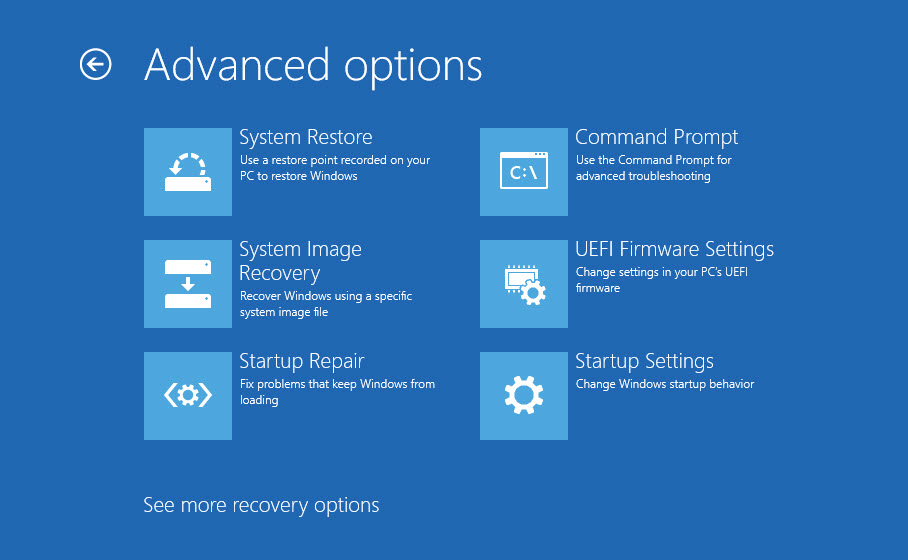
Möglichkeiten zur Implementierung der Android -Plattform auf einem Tablet mit Windows
Nachdem Sie sich für die Ziele entschieden haben, wählen Sie die Methode zur Installation des Betriebsraums aus. Überlegen Sie, wie Sie ein Android auf einem Tablet mit Windows 10 verschiedenen Arten installieren. Unter allen Methoden, um das gewünschte zu erhalten, wird der einfachste und sichere der erste sein - die Emulation des Operationssaals. Das Starten von Android ist nicht schwer zu verwenden, eine spezielle Software zu verwenden. Mit dieser einfachen Art und Weise können Sie die Vorteile einer Android -Umgebung nutzen, ohne das Risiko eines Tablets (oder eines anderen Geräts) in Ziegel zu verwandeln. Für die Ausführung sind keine vorläufigen Arbeiten erforderlich.
Android -Emulation
Hier ist alles extrem einfach und selbst ein unerfahrener Benutzer kann mit der Aufgabe fertig werden. Um Android unter Windows 10, 8, 7 schmerzlos zu installieren, müssen Sie die Software verwenden, die die Arbeitsumgebung der Android -Firmware simuliert. Wir empfehlen die Wahl für diesen Zweck Bluestacks, dieses Dienstprogramm ist kostenlos, hat eine russische Schnittstelle und viele andere Vorteile, weshalb es sehr beliebt ist. Sie können den Emulator aus der offiziellen Ressource herunterladen. Die Installation ist auf Standardweise und erfordert kein spezielles Wissen vom Benutzer. Sie müssen nur die Taste "Nächster" drücken, wenn Sie den Installationsassistenten starten und "Installation" starten. Die Prozedur für den ersten Start des Systems umfasst die Auswahl der Sprache und Dateneingabe - für die Verwendung von Android müssen Sie über ein Google -Konto verfügen Dienstleistungen werden unmöglich sein). Nach der Installation und Konfiguration von Bluestacks öffnen Sie die Möglichkeiten des Android -Betriebssystems.
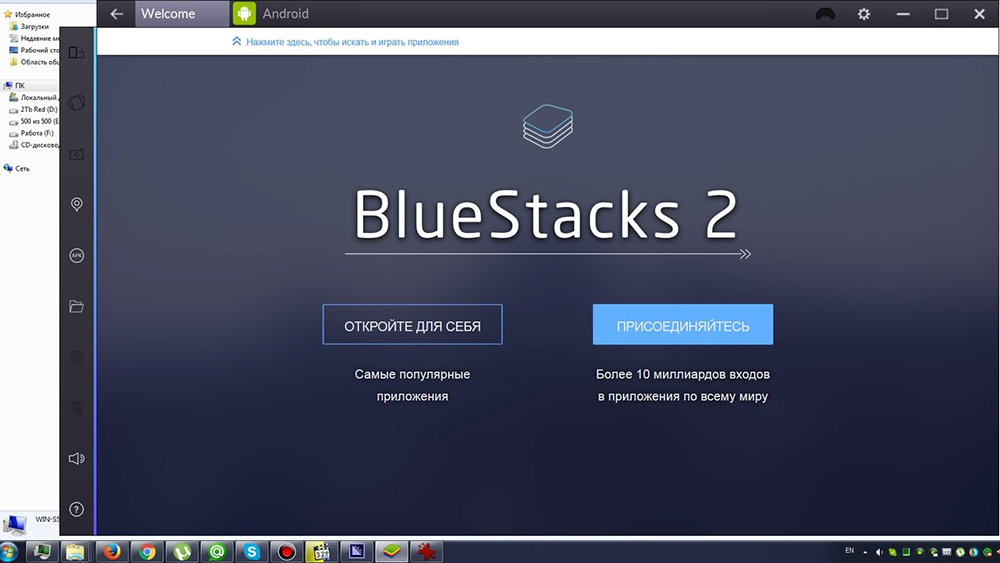
Installation von Android als zweiter Operationssaal
Die Batterie des Tablets sollte vollständig aufgeladen sein, und während es getrennt ist, müssen Sie den USB -Hub mit dem Port des Geräts anschließen. Wir verbinden auch die Tastatur. Nach diesen Manipulationen schalten wir das Tablet ein, indem wir den F12 -Schlüssel halten. Das Menü bietet die Möglichkeit, ein Boot -Flash -Laufwerk auszuwählen, es auszuwählen und Android zu installieren, wobei die Hinweise folgen. Während der Installation werden Anfragen angezeigt, die die Parameter des Betriebssystems bestimmen, muss der Benutzer nur den Wert von "Ja" (y) überall einsetzen. Der Ausführungsprozess und die Anforderungen unterscheiden sich für verschiedene Versionen von Betriebssystemen geringfügig, aber nicht kritisch. Das Ende des Verfahrens wird durch die Inschrift berichtet, dass die Konfiguration installiert ist. Klicken Sie auf die Eingabetaste, um fortzufahren. Wenn das System erfolgreich auf dem Gerät erfolgreich ist, sehen Sie das Menü OS -Auswahl, wenn Sie das Tablet starten. In einigen Fällen müssen Sie jedoch Android laden, wobei die F12 -Taste gedrückt wird.
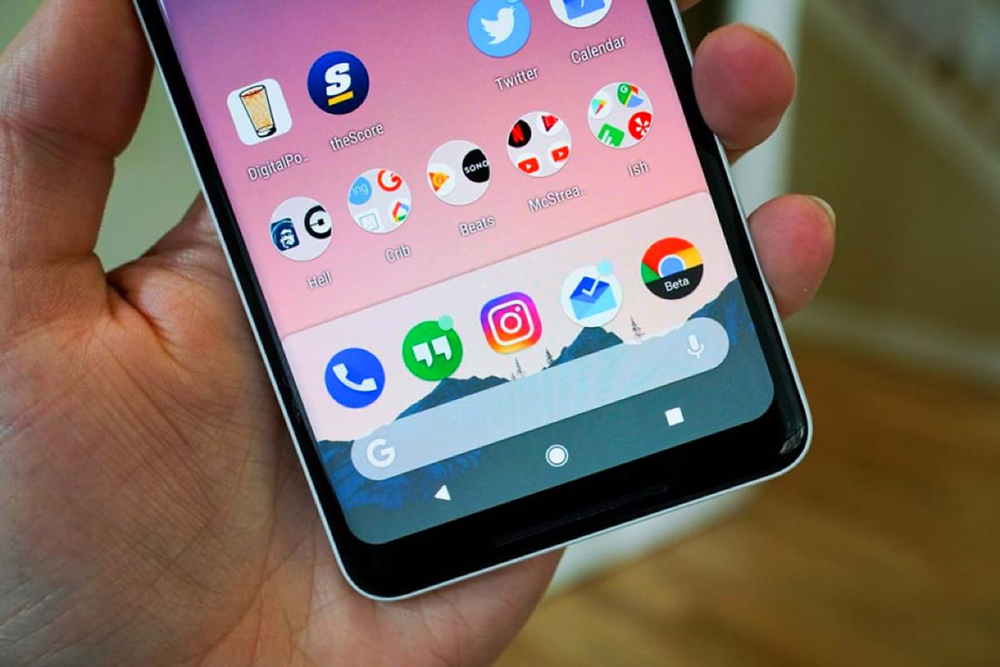
Installation von Android anstelle von Windows
Wenn Sie, nachdem Sie alle Risiken und positiven Punkte abgewogen haben, zu dem Schluss gekommen sind, dass Sie überhaupt keine Fenster mehr benötigen, verfolgen wir entschlossenere Maßnahmen, die es Ihnen ermöglichen, die Fenster vollständig abzureißen, und das installierte Betriebssystem Android lassen. Wir verbinden einen Hub und eine Tastatur, eine Maus, laden Sie das Flash -Laufwerk, das mit dem BIOS -System mehrmals auf die ESC -Taste gedrückt wird, wo wir die folgenden Aktionen ausführen:
- Wählen Sie Boot Manager;
- Geben Sie das Flash -Laufwerk an, auf dem gParted klicken, auf die Eingabetaste und laden Sie sie aus dem Laufwerk
- Wählen wir die vierte Zeile des geöffneten Fensters "GParted Live Safe GFRAPHIC SEIGNIS (VGA = Normal)", drücken Sie die Eingabetaste und erwarten Sie
- Im nächsten Fenster wählen wir die Zeile "Kernel Keymap halten", drücken Sie die Eingabetaste, warten Sie
- Es ist möglich, die Sprache auszuwählen, da wir die NUM -Sperrschlüssel auf der Tastatur einschalten (falls sie nicht aktiv ist) und "24" (Russisch) eingeben, die Eingabetaste drücken
- Geben Sie in der nächsten Anfrage "0" ein, dann erwarten wir das Laden der Grafikschale
- Jetzt können Sie alle Abschnitte sehen, hier finden wir diejenigen, die sich auf Windows beziehen (Abschnitt MSR, Haupt- und Wiederherstellungsabschnitt). Wenn Sie mit der rechten Schaltfläche auf jeden von ihnen klicken, wählen wir die Option „Löschen“ im Kontextmenü („entfernen“) aus, und entfernen sie nacheinander
- Im unteren Teil des Fensters rufen wir das Kontextmenü auf und aktivieren die Option „Alle Vorgänge anwenden“. Diese Abschnitte werden entfernt
- Klicken Sie anschließend auf den Abschnitt "Data android" mit der rechten Schaltfläche, um das Menü aufzurufen, und wählen Sie die Option "Abschnitt ändern", verwenden Sie den größten Größenwert und bestätigen Sie
- Im unteren Teil des Programmfensters rufen wir erneut das Kontextmenü auf, wählen Sie die Option „Alle Vorgänge anwenden“ aus, und der Abschnitt unter der Android wird erhöht.
Nach den oben genannten Manipulationen verlassen wir das Programm, schalten das Tablet aus und trennen Sie das USB -Gerät. Wenn das Gerät mit Android -Laden eingeschaltet wird, können Sie jetzt mehr Speicherplatz verwenden, was zuvor Windows beschäftigt war.
Die Vorbereitung des Benutzers muss der Komplexität der Aufgabe entsprechen. Denken Sie daran, dass das Verfahren immer mit Risiken verbunden ist. Ohne die extremen Bedürfnisse und Fähigkeiten sollten die Methoden zur vollständigen Installation des Systems nicht angewendet werden, und für die meisten Aufgaben gibt es genügend Emulator.
- « Warnung LNB -Kurzfehler beim Anschließen eines digitalen Empfängers mit den Optionen für den TV
- Verbinden und Einrichten des Präfix -Smart TV »

